
触摸屏禁用工具操作系统
Windows 10 32位/64位
触摸屏禁用工具工具说明
触摸屏禁用工具绿色版用于帮助用户快速关闭或开启触摸屏功能。
触摸屏禁用工具使用方法
运行触摸屏禁用工具绿色版
双击运行“触摸屏禁用工具.EXE”,可能出现的用户账户控制提示,请选择“是”
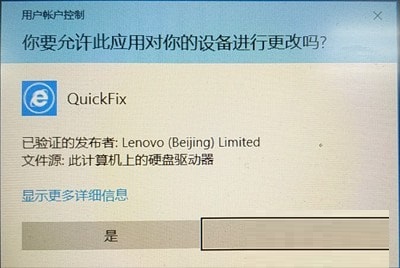
触摸屏禁用工具操作页面

点击“禁用触摸屏”工具开始执行,执行成功后工具提示结果信息
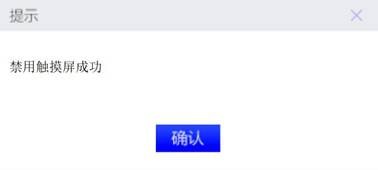
此时触摸屏功能禁用成功。如果想重新启用触摸屏功能,也可以通过该工具一键开启。
打开工具后会自动验证当前机器的触摸屏的状态。若为关闭,工具会显示“启用触摸屏”的操作。

点击“启用触摸屏”,工具开始执行,执行成功后会提示结果信息
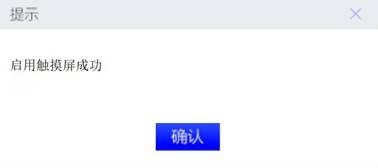
点击“确认”可关闭该提示信息。
触摸屏禁用工具更新日志
1、修复上个版本的bug
2、优化部分功能
华军小编推荐:
触摸屏禁用工具与驱动精灵、希沃管家、魔方优化大师、dotnetfx.exe、TcSysclean等都是非常不错的软件,欢迎来我站下载体验!




































有用
有用
有用